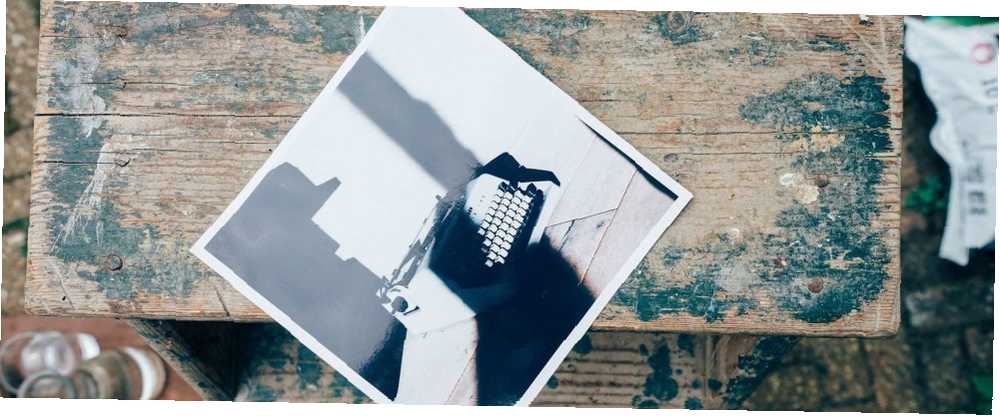
Peter Holmes
0
677
146
Windows 10 Dosya Gezgini, birkaç şık görüntü işleme aracını gizler. Aileniz ve arkadaşlarınız için bir slayt gösterisini nasıl başlatabileceğinizi zaten gördük. Şimdi, başa başlayalım Resim Araçları sekme ve yanlış yöne bakan görüntüleri döndürme.
Görüntüleri döndürmek, en basit görüntü düzenleyiciler için bile günlük bir iştir. Ancak, yüklü program listenizde dolaşmak zorunda değilsiniz çünkü Dosya Gezgini işe kalmıştır. Kolayca saat yönünde veya saat yönünün tersine döndürebilirsiniz. Ve Dosya Gezgini size bir esinti gibi işlem boyunca gitmek için üç farklı yöntem sunar.
Resim Aracı ile
Resim dosyalarını içeren klasörü açın.
Döndürmek istediğiniz görüntüyü seçin. Bir seferde birden fazla fotoğraf için, döndürmek istediklerinizi seçin.
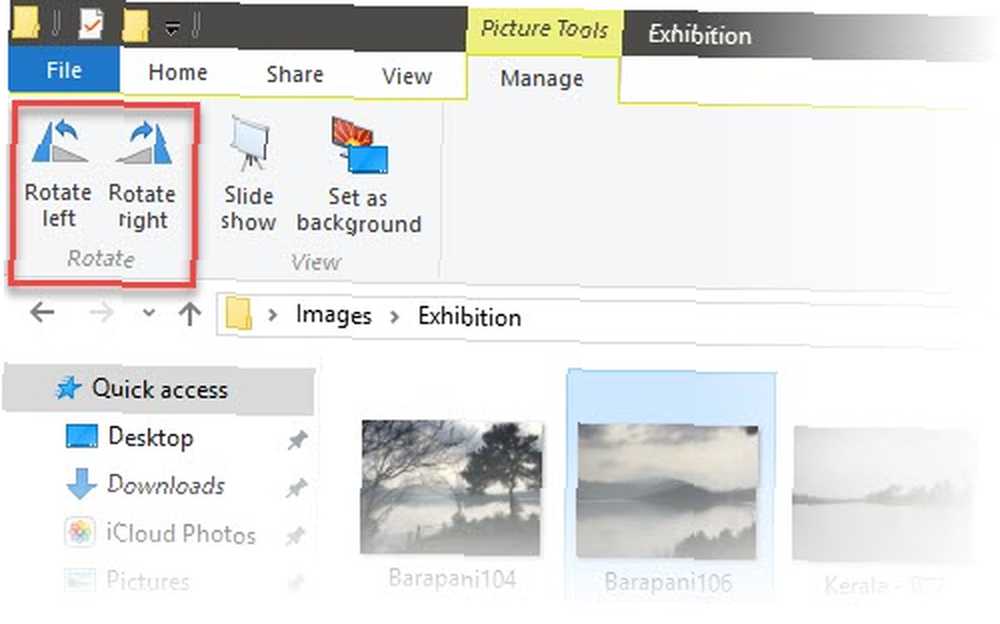
Tıkla yönetme sekmesini ve ardından seçilen resimleri döndürmek için Sola döndür veya Sağa döndür düğmesine tıklayın..
Klavye Kısayolu ile
Döndürmek istediğiniz görüntüyü veya görüntüleri seçin. Basın Alt tuşuna basın JP, basın RL sola döndürmek için RR sağa döndürmek.
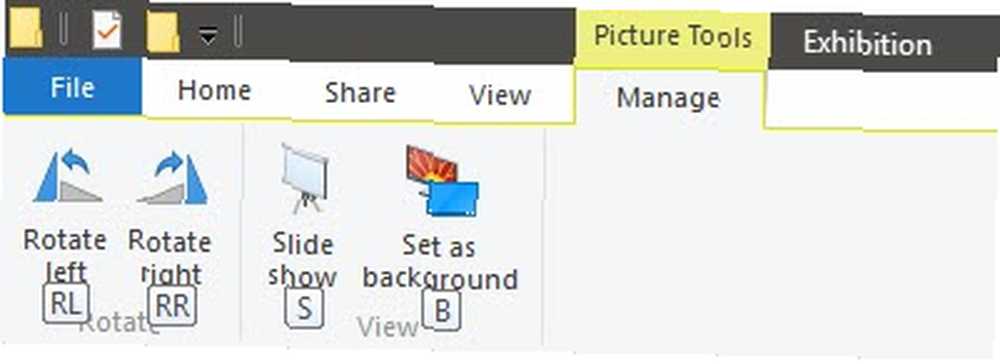
Sağ Tıklama Bağlam Menüsü ile
Döndürmek istediğiniz görüntüyü veya görüntüleri seçin. Bağlam menüsü için sağ tıklayın. Ardından, tıklayın Sağa döndürt veya Sola dön seçenek.
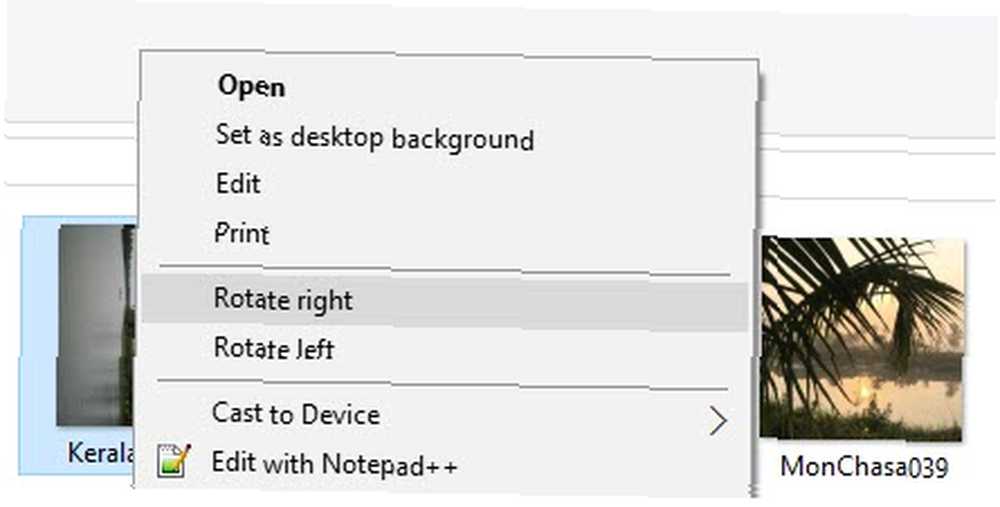
Yanlış yönlendirilmiş bir görüntü Windows 10'un kendisinden, fotoğrafı çekmek için kullanılan araçtan veya bir açıyla taranmış bir fotoğraftan kaynaklanıyor olabilir. Onları doğru eksene ayarlamak o kadar da önemli değil.
Varsayılan Fotoğraflar Windows 10'daki uygulama da döndürme seçeneklerine sahiptir. Ancak Dosya Gezgini'nde çok daha kolaydır. Bir dahaki sefere dene.
Windows'da görüntüleri nasıl döndürürsünüz? Bizim için başka püf noktaları veya püf noktaları var mı? Aşağıdaki yorumda bize bildirin!











